L'estensione del file TS è ampiamente utilizzata nei contenuti HD. I video con questo formato sono generalmente di grandi dimensioni. Quindi potrebbe essere necessario tagliare un video TS di grandi dimensioni in più file video più piccoli o tagliare alcuni clip video non necessari di un file TS. Controlla prima il tutorial video su come tagliare/dividere i video.
Infatti, puoi portare a termine i lavori in modo semplice e veloce, purché possiedi un'ottima taglierina TS. Qui, Wondershare Filmora è altamente raccomandato. È facile da usare e ha molte funzioni di editing video tra cui il taglio di file TS, cosa più importante, mantiene comunque una qualità video e audio relativamente alta dopo aver terminato la modifica.
Taglierina TS facile da usare:Wondershare Filmora (originariamente Wondershare Video Editor)
Perché scegliere Wondershare Filmora (originariamente Wondershare Video Editor)
- Taglia facilmente il file TS in parti diverse senza perdita di qualità.
- Aggiungi transizioni, filtri, introduzione/crediti ed effetti sonori per rendere il file TS più vivido.
- Salva il file Ts in diversi formati, masterizzalo su DVD o caricalo direttamente online.
- OS supportato:Windows (incluso Windows 10) e Mac OS X (sopra 10.6).
1. Importa file TS in questo cutter TS
Nel menu principale dell'interfaccia è presente un pulsante "Importa". Basta fare clic per importare il file TS desiderato dal computer a questa app. A questo punto, noterai che il video TS aggiunto è stato elencato nell'album dell'utente di questo video cutter TS. Puoi anche trascinarlo direttamente nell'album. Quindi posiziona il video di TS che desideri dividere dall'album nella Timeline.
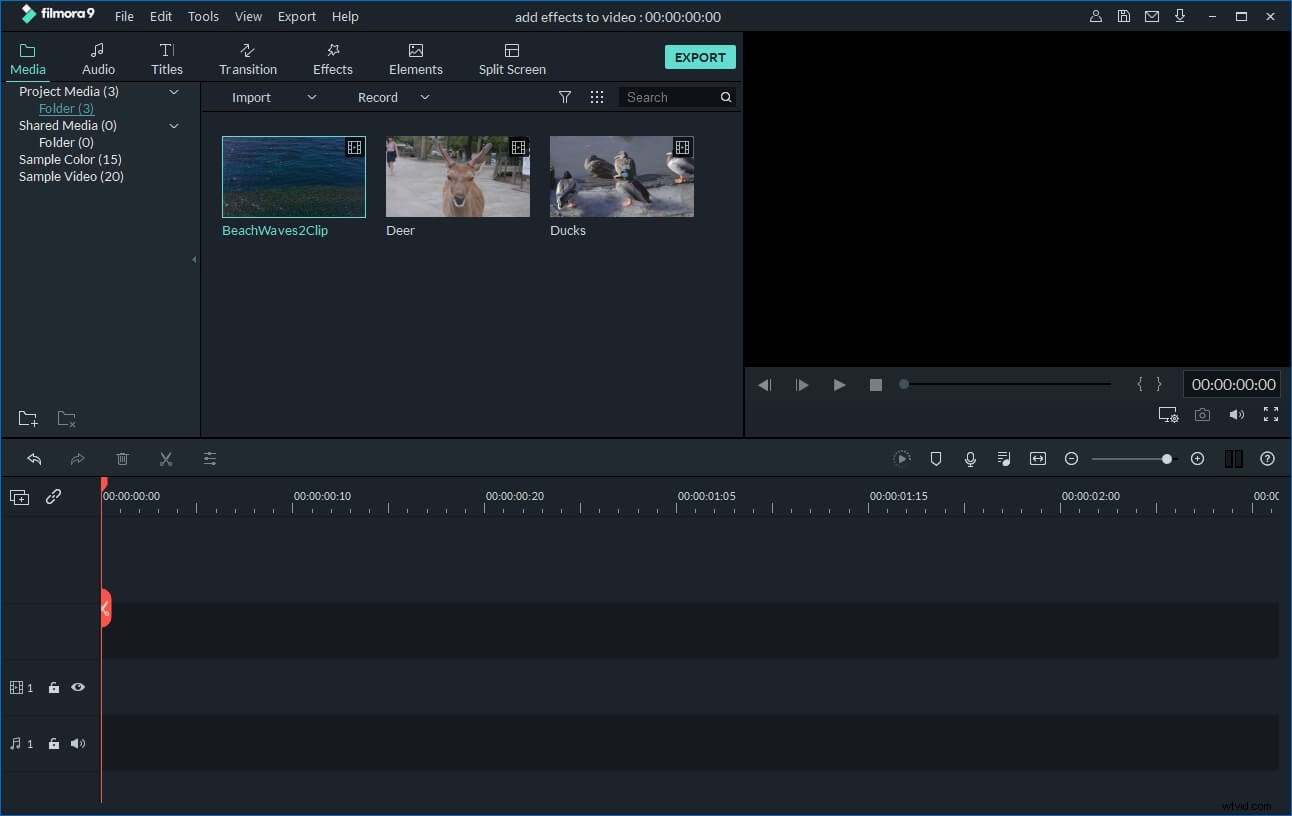
2. Taglia i file TS
Sposta l'indicatore di tempo rosso nella posizione desiderata, quindi fai clic sul pulsante a forbice. Immediatamente, il file TS verrà diviso in due parti. In questo modo, puoi tagliare i file TS in più clip. In questo momento, faresti meglio a salvare questo progetto premendo il pulsante nell'angolo in alto a sinistra e andando su "Salva con nome" a scopo di archiviazione.
Quando tagli il file TS in clip, elimina semplicemente le clip che non desideri. E poi esporta direttamente le clip rimanenti in un nuovo file.
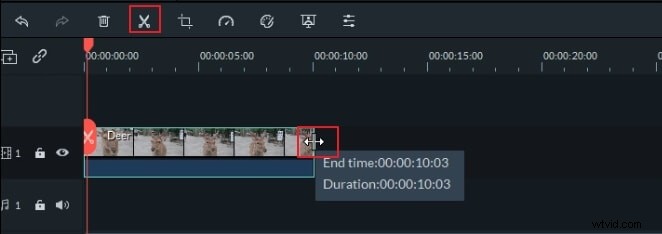
3. Esporta il nuovo file TS
Per esportare un nuovo file, fai clic sul pulsante "Crea". Nella finestra di output pop-up, puoi andare alla scheda "Formato" per salvare il tuo video in diversi formati. Altre opzioni di output includono masterizzazione su DVD, caricamento su YouTube e Facebook o salvataggio per formati compatibili con dispositivi mobili.
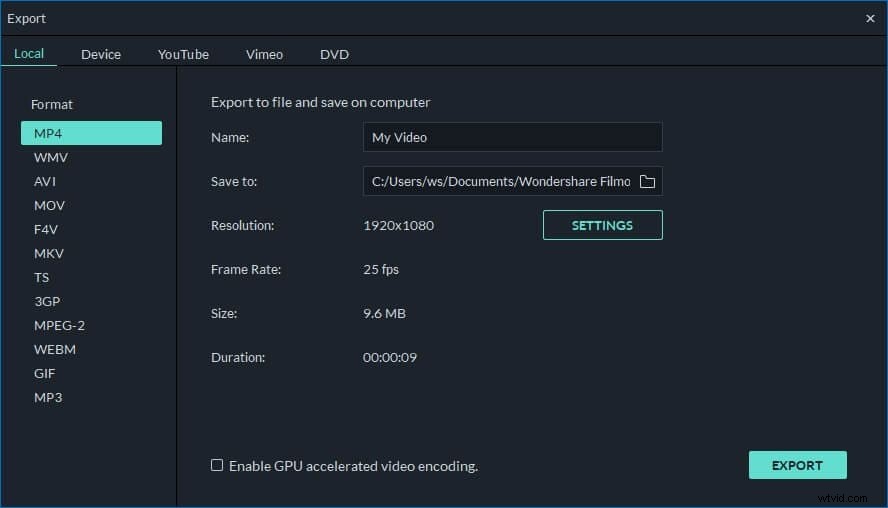
Tutorial video:come tagliare/dividere/ritagliare video TS
